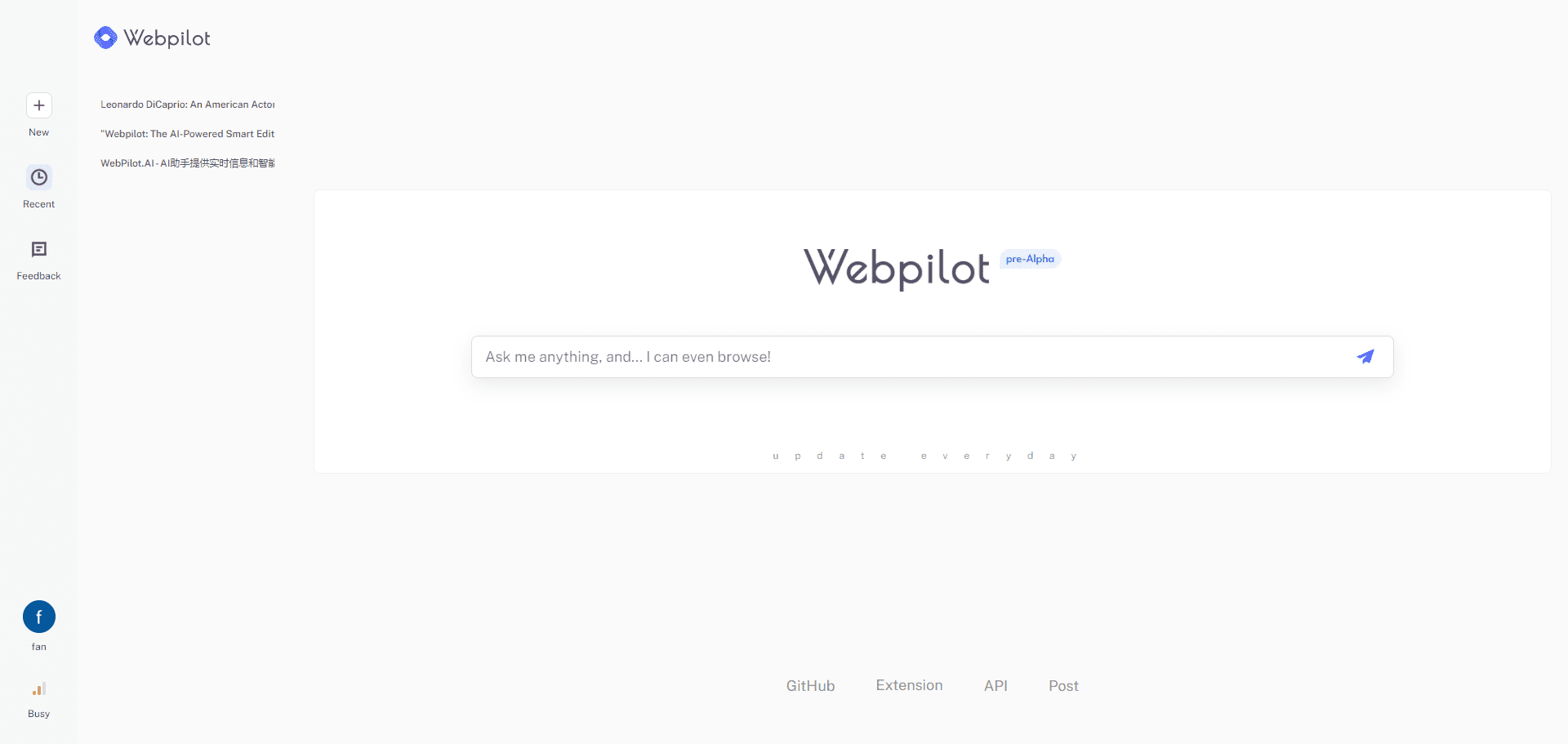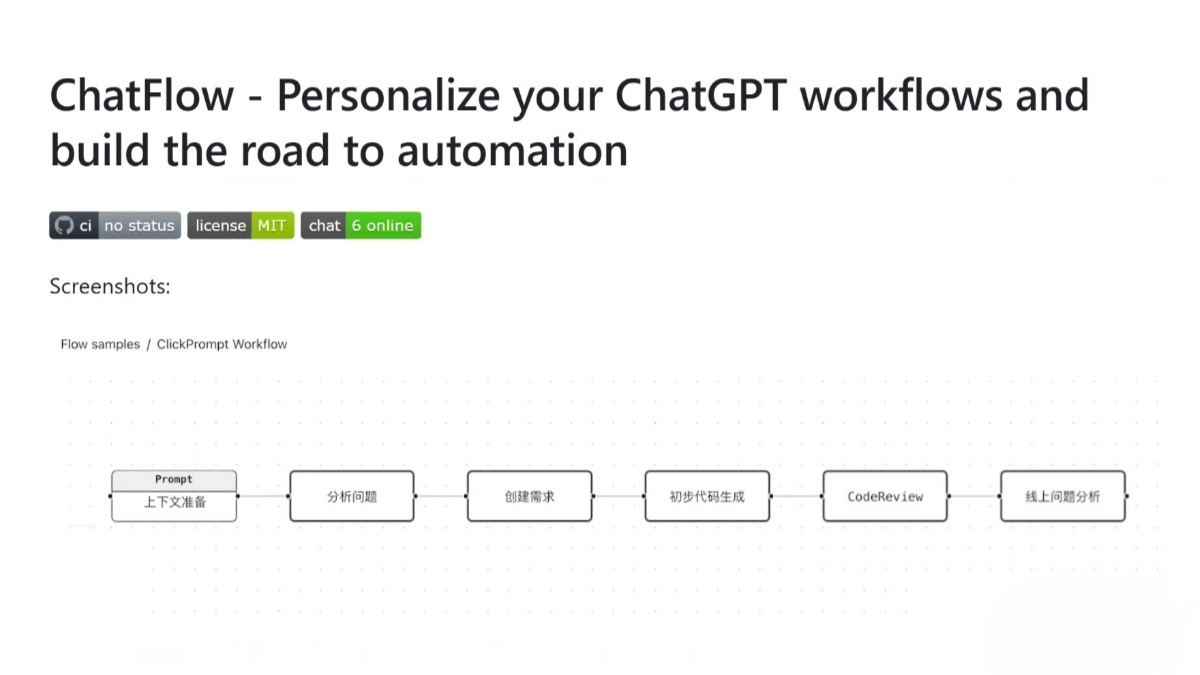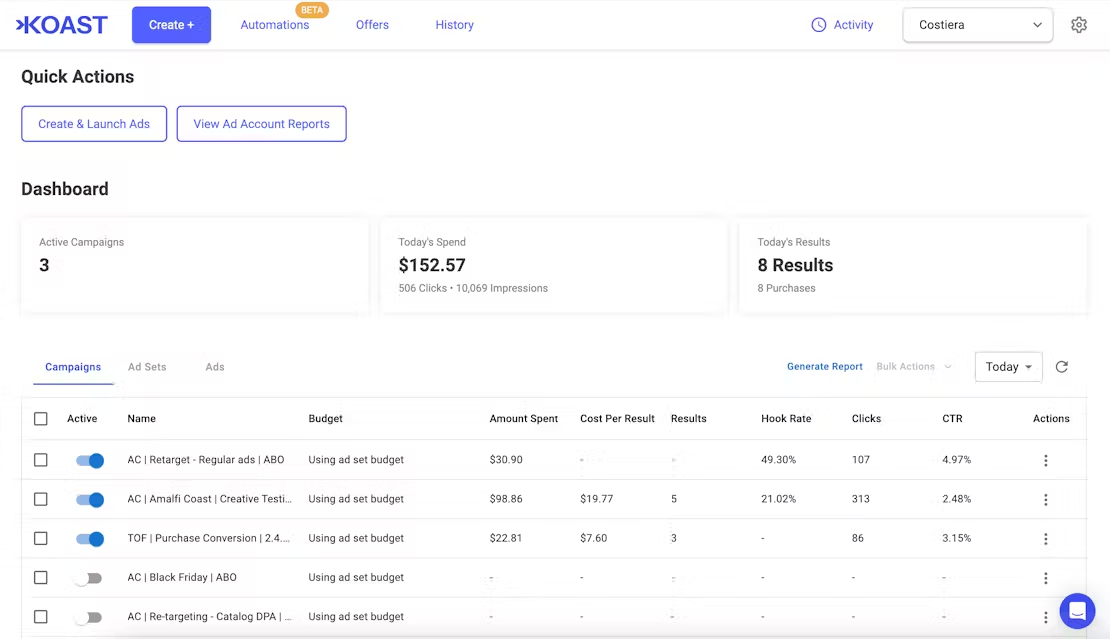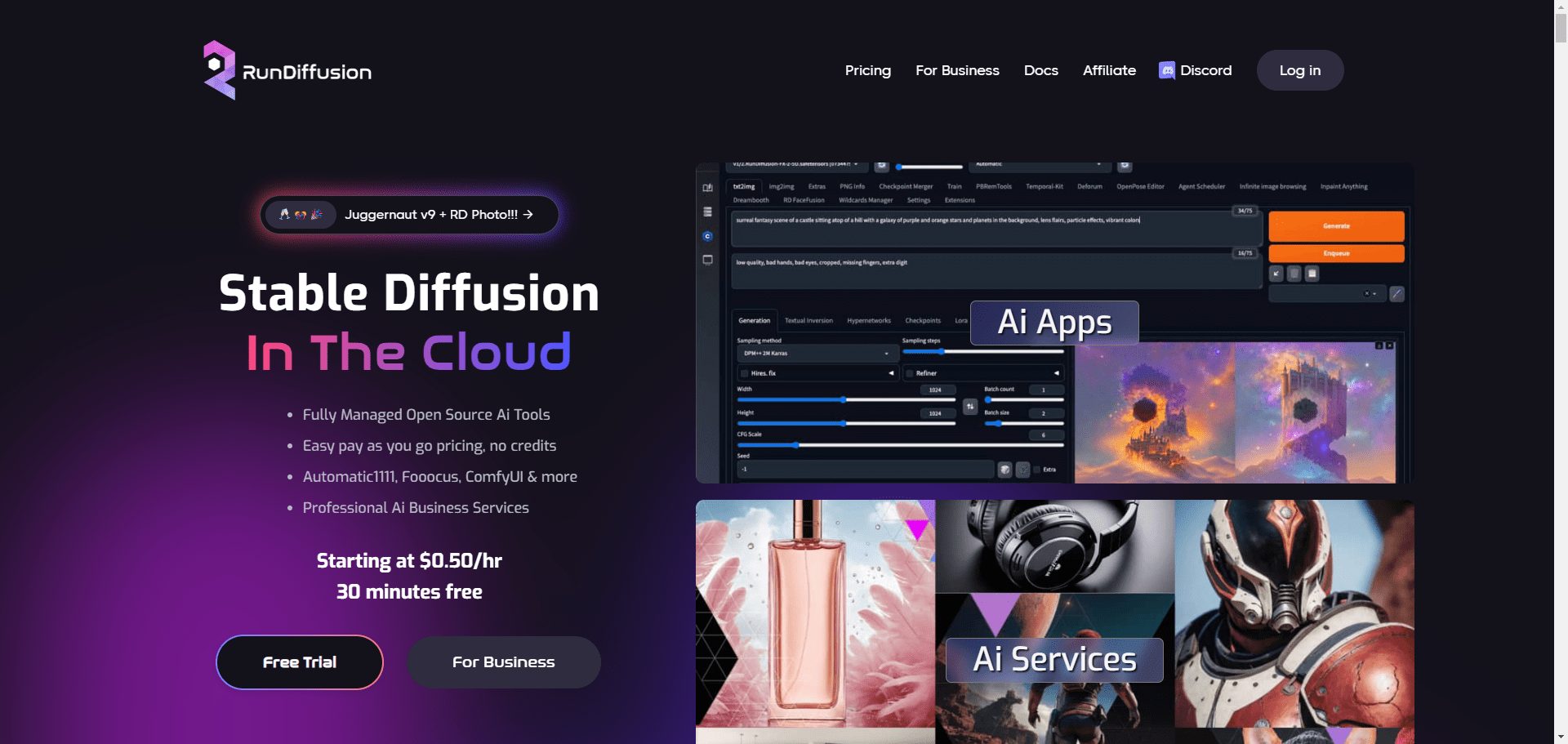Vizcom: ein Design-Tool, das Skizzen in realistische Renderings verwandelt
Allgemeine Einführung
Vizcom ist ein innovatives Tool, das für Design- und Kreativprofis entwickelt wurde. Es verbessert die Designeffizienz drastisch, indem es die Skizzen der Benutzer durch KI-Technologie schnell in fotorealistische Renderings und 3D-Modelle umwandelt. Die Benutzer können auf der Vizcom-Workbench nahtlos zusammenarbeiten und endlose kreative Möglichkeiten erkunden. Die Plattform unterstützt den Import und Export von mehreren 3D-Formaten und bietet einen sicheren Cloud-Speicher, um die Sicherheit und den Datenschutz der Benutzerdaten zu gewährleisten.Vizcom ist nicht nur für einzelne Designer geeignet, sondern bietet auch eine starke Unterstützung für die Zusammenarbeit im Team.
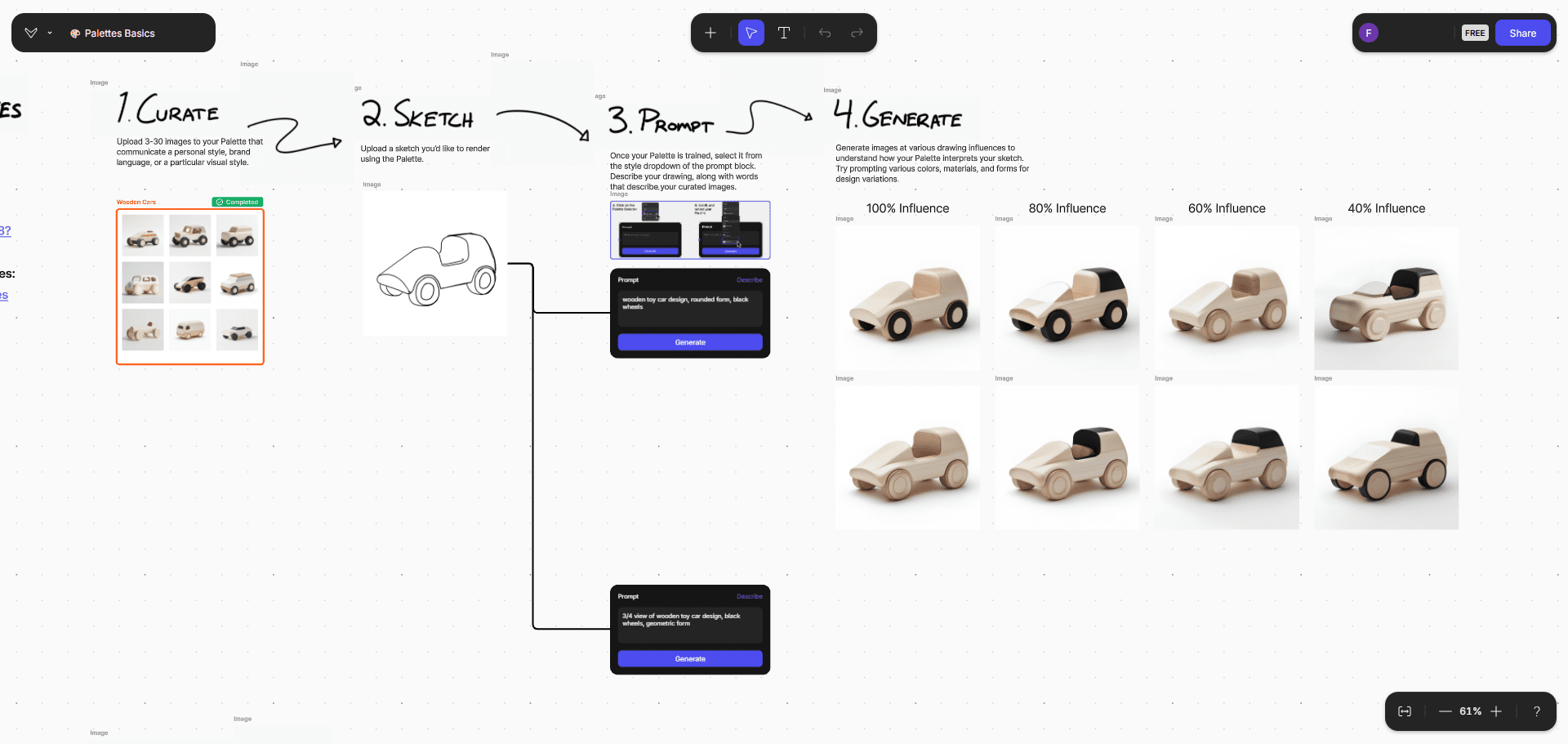

Funktionsliste
- Skizze KonvertierungFotografieren Sie Skizzen und laden Sie sie hoch oder zeichnen Sie sie direkt im Vizcom-Studio, um schnell realistische Renderings zu erstellen.
- Erstellung von 3D-ModellenGenerieren von 3D-Modellen aus Renderings mit Unterstützung für Multi-Winkel-Ansicht und AR-Export.
- ArbeitsbühnenZusammenarbeit und kreatives Arbeiten in einer unendlichen Leinwandumgebung, Hinzufügen von Haltepunkten und responsiven Layouts.
- Benutzerdefinierte FarbpalettenErstellen und verwenden Sie benutzerdefinierte Farbpaletten, um einzigartige Designstile zu erfassen.
- Einfuhr AusfuhrKompatibel mit den wichtigsten 3D-Formaten (OBJ, FBX, STL, USDZ) und unterstützt die Umwandlung von 2D-Bildern in 3D-Modelle.
- Verwaltung der EbenenIntuitive Layer-Management-Funktion für kreative Kombinationen.
- Intelligente AuswahlMehrere Auswahlwerkzeuge (Lasso, Pinsel, Bezier) zur präzisen Kontrolle der Leinwandinhalte.
- Verwaltung von DokumentenProjektdateien werden in der Cloud gespeichert und sind jederzeit und überall zugänglich und verwaltbar.
Hilfe verwenden
Installation und Registrierung
- Klicken Sie auf die Schaltfläche "Get Started" und wählen Sie aus, ob Sie sich registrieren oder bei einem bestehenden Konto anmelden möchten.
- Laden Sie die Desktop-Anwendung für Mac oder Windows herunter und folgen Sie den Anweisungen, um die Installation abzuschließen.
Funktion Betriebsanleitung
Skizze Konvertierung
- Skizzieren Sie im Studio oder laden Sie vorhandene Skizzen hoch.
- Wählen Sie den Standardstil oder eine benutzerdefinierte Palette und klicken Sie auf die Schaltfläche "Rendern", um ein realistisches Rendering zu erstellen.
Erstellung von 3D-Modellen
- Klicken Sie auf dem Bildschirm "Render Map" auf die Schaltfläche "3D-Modell generieren".
- Auswahl des Betrachtungswinkels, Export in USDZ-Datei für AR-Ansicht oder 3D-Druck.
Zusammenarbeit am Arbeitsplatz
- Gehen Sie zur Workbench und erstellen Sie ein neues Projekt oder öffnen Sie ein bestehendes.
- Nutzen Sie die unendliche Leinwand für kreative Erkundungen, fügen Sie Haltepunkte und responsive Layouts hinzu.
- Laden Sie Teammitglieder ein, in Echtzeit zusammenzuarbeiten, Projektinhalte anzuzeigen und zu bearbeiten.
Benutzerdefinierte Farbpaletten
- Klicken Sie im Menü "Paletten" auf "Neue Palette erstellen".
- Fügen Sie Farben, Materialien und Referenzbilder hinzu und speichern Sie die Palette zur späteren Verwendung.
Einfuhr Ausfuhr
- Klicken Sie in der Projektoberfläche auf die Schaltfläche "Importieren", um eine kompatible 3D-Formatdatei (OBJ, FBX, STL, USDZ) auszuwählen.
- Klicken Sie nach der Bearbeitung auf die Schaltfläche "Exportieren", um das Exportformat und den Zielspeicherort auszuwählen.
Verwaltung der Ebenen
- Verwenden Sie im Bearbeitungsbildschirm das Bedienfeld "Ebenen", um einzelne Elemente zu verwalten.
- Fügen Sie Ebenen hinzu, löschen Sie sie oder ordnen Sie sie neu an, und verwenden Sie Ebenenkombinationen, um komplexe Designs zu erstellen.
Intelligente Auswahl
- Verwenden Sie das Lasso-Werkzeug, um schnell Bereiche der Leinwand auszuwählen.
- Verwenden Sie das Pinselwerkzeug, um feine Auswahlen zu treffen.
- Verwenden Sie das Werkzeug Bezier-Kurve für eine präzise Steuerung.
Verwaltung von Dokumenten
- Alle Projektdateien werden automatisch in der Cloud gespeichert.
- Über das Menü "Dateiverwaltung" können Sie jederzeit auf Projektdateien zugreifen und diese verwalten.
Datensicherheit und Datenschutz
Vizcom verwendet branchenführende Verschlüsselungstechnologie, um die Sicherheit der Nutzerdaten zu gewährleisten. Alle Design-Inhalte sind Eigentum des Nutzers und die Plattform verwendet keine Nutzerdaten, um KI-Modelle zu trainieren.
© urheberrechtliche Erklärung
Artikel Copyright AI-Austauschkreis Alle, bitte nicht ohne Erlaubnis vervielfältigen.
Ähnliche Artikel

Keine Kommentare...